Операция поиска сметных объектов выполняется при обращении к главному меню Поиск: При этом с помощью кнопки ![]() из выпадающего списка можно выбрать тип объекта поиска.
из выпадающего списка можно выбрать тип объекта поиска.
Операцию поиска можно выполнить для проектов, объектных смет, локальных смет, актов и и строк ЛС.

Назначение управляющих элементов на примере окна Поиск локальных смет:
•Что искать - ввод одного или нескольких фрагментов текста (образцов) для поиска.
Логическое "И" между полями ввода означает, что в атрибутах искомого объекта все указанные образцы должны содержаться одновременно. Для каждого из полей ввода 10 последних введенных образцов поиска запоминаются и могут быть выбраны повторно из списка с помощью кнопки ![]() или комбинации клавиш Alt+Down. Кнопка Очистить позволяет очистить все поля ввода и подготовить окно для нового варианта поиска.
или комбинации клавиш Alt+Down. Кнопка Очистить позволяет очистить все поля ввода и подготовить окно для нового варианта поиска.
•Как искать - указание, в каком месте строки должен быть расположен заданный образец поиска.
Параметр "в любом месте строки" указывает, что взаимное расположение введенных образцов поиска в строке не имеет значения. При задании параметра "в начале строки" заполняется только одно (первое) поле ввода.
•Область поиска - поиск выполняется в текущей объектной смете, текущем или во всех проектах системы.
•Поля - выбор просматриваемых в процессе поиска атрибутов сметных объектов на наличие в них заданного образца при установленном флажке ![]() .
.
•Реквизит - поиск выполняется при установленном флажке ![]() по уникальному наименование реквизита заданного для сметного объекта во вкладке Реквизиты. Выбор наименования реквизита для поиска выполняется из выпадающего списка при нажатии на кнопку
по уникальному наименование реквизита заданного для сметного объекта во вкладке Реквизиты. Выбор наименования реквизита для поиска выполняется из выпадающего списка при нажатии на кнопку ![]() .
.
При нажатии на кнопку Больше открывается экран с дополнительными полями критериев поиска.
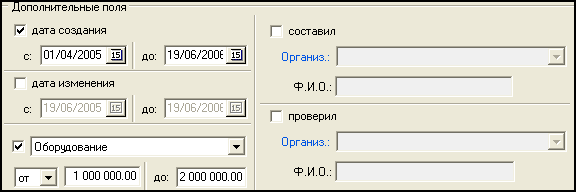
Отключить экран с дополнительными полями критериев поиска можно, нажав на кнопку Меньше.
Результаты поиска отображаются в специальном окне.
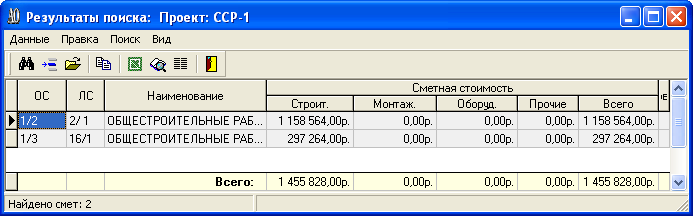
Отображаемая информация позволяет точно определить, к какому проекту и ОС принадлежит сметный объект.
В таблице отображаются наименование, шифр ЛС (ОС и проекта), стоимостные показатели, даты создания и последнего изменения. В статусной строке окна результатов поиска (слева внизу) отображается количество найденных объектов.
Список строк с найденными сметными объектами можно отсортировать в алфавитном порядке, если курсор навести на название колонки таблицы и нажать левую клавишу мыши.
В окне результатов поиска на панели инструментов доступны следующие операции:
•Повторить поиск с новыми параметрами - кнопка ![]() откроет окно поиска, где можно ввести новые параметры поиска;
откроет окно поиска, где можно ввести новые параметры поиска;
•Перейти к Проекту/ОС/ЛС (в зависимости от объекта поиска) - кнопка ![]() ;
;
•Открыть окно Проекта/ОС/ЛС (в зависимости от объекта поиска) - кнопка ![]() ;
;
•Копирование сметы - кнопка ![]() скопирует выбранный объект, который затем можно будет вставить в любую объектную смету или проект. Скопированный проект можно вставить в дереве сметных объектов;
скопирует выбранный объект, который затем можно будет вставить в любую объектную смету или проект. Скопированный проект можно вставить в дереве сметных объектов;
•Выход из окна результатов поиска - кнопка ![]() ;
;
•Отобразить столбцы - кнопка ![]() ;
;
•Показать маску поиска - кнопка ![]() . Маска поиска - это текст с перечнем заданных критериев;
. Маска поиска - это текст с перечнем заданных критериев;
•Вывод результатов поиска в MS Excel с настройкой необходимых для печати столбцов - кнопка ![]() .
.
Все рассмотренные операции можно выполнить с помощью меню окна результатов поиска или контекстного меню.
Кроме того, с помощью меню Вид/Отобразить столбцы можно указать количество столбцов, отображаемых в окне результатов поиска.
Наверх